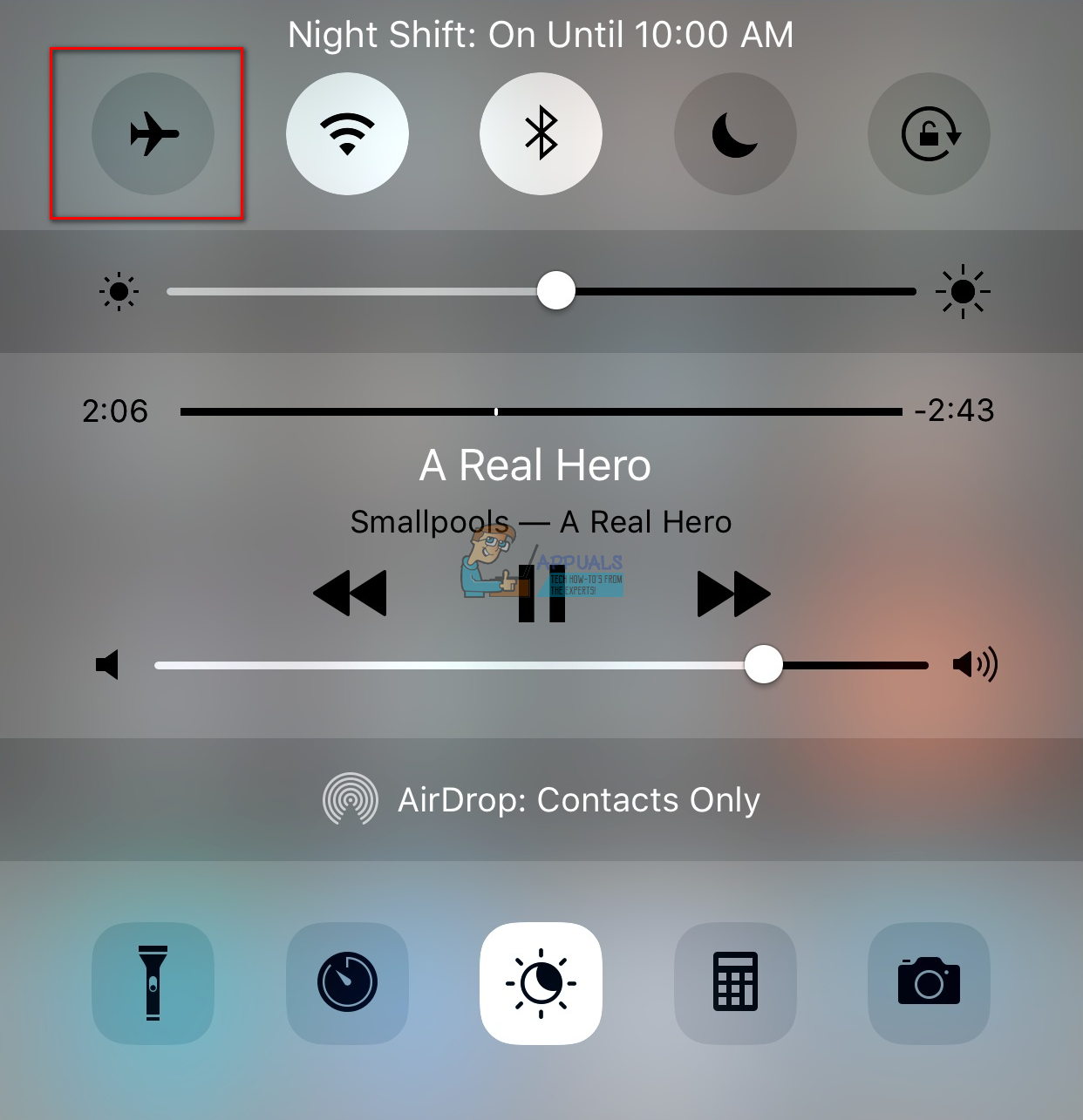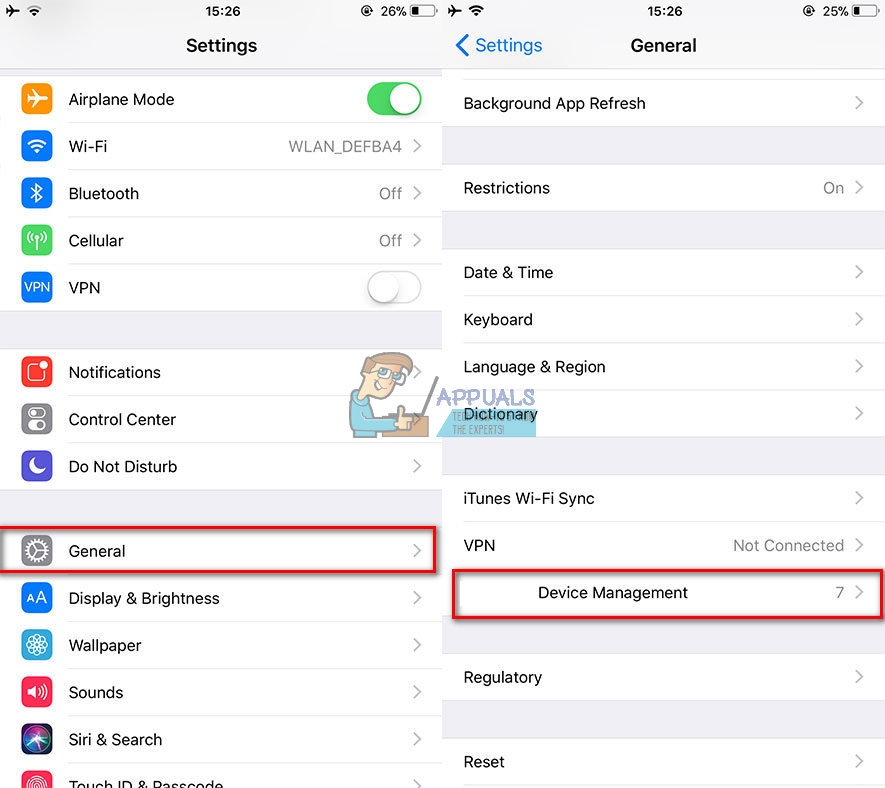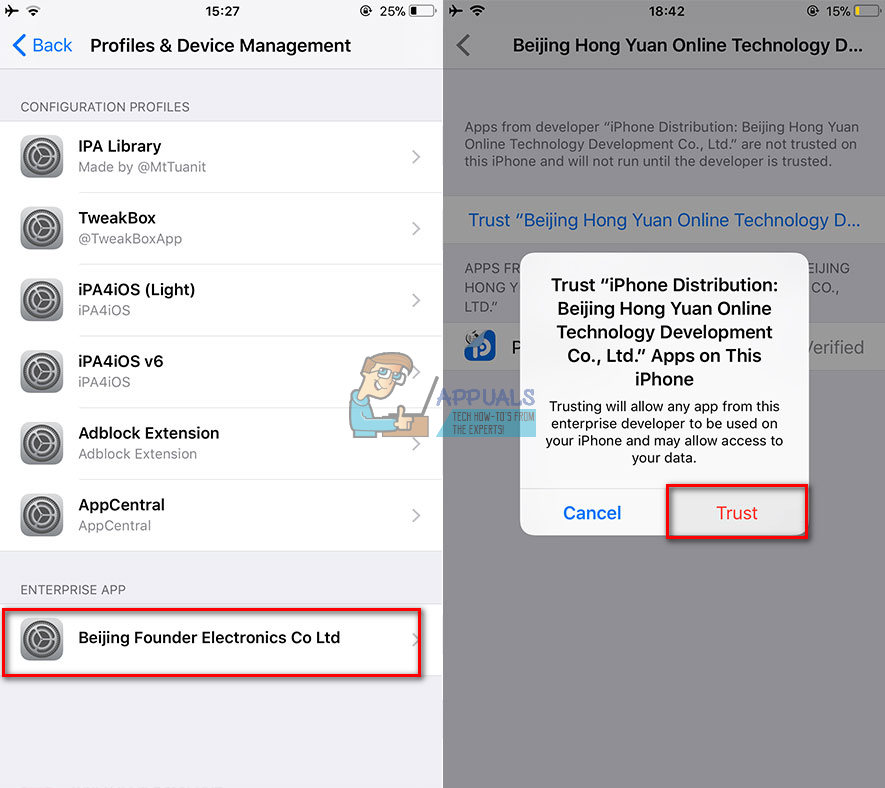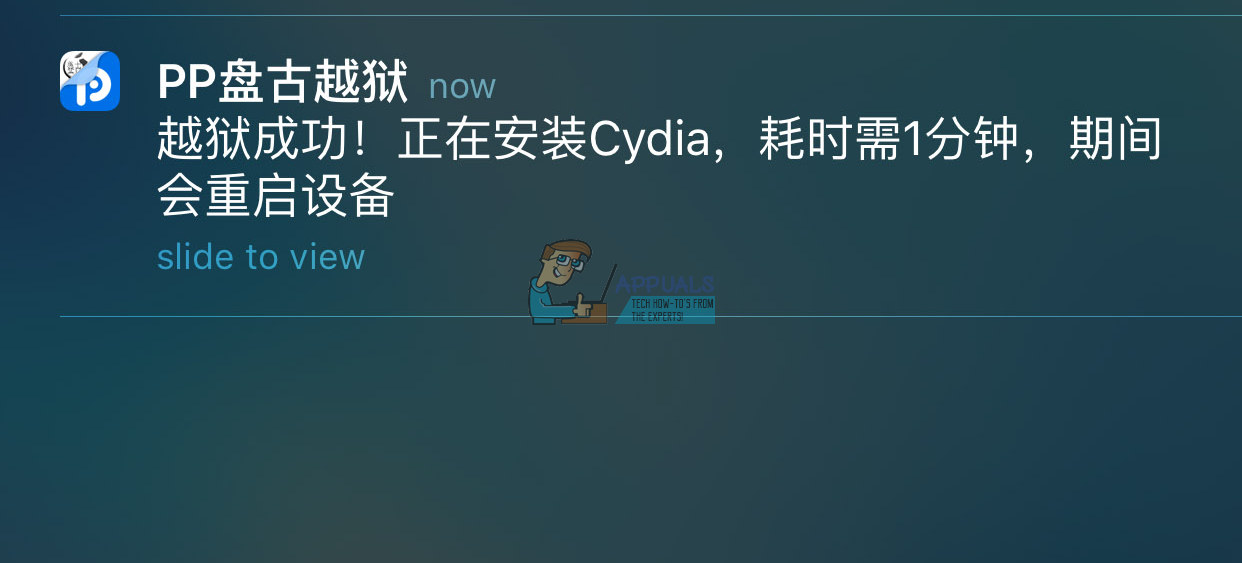פריצת מכשירי ה- iOS שלך פותחת בפניך עולם חדש לגמרי של הזדמנויות. זה מביא תכונות ופונקציות נוספות באייפון שלך, שאינן זמינות במכשירים שלא נשברו. אבל, מלבד היתרונות, לשבירת כלאים יש חסרונות משלה. הליך זה יבטל את האחריות של ה- iPhone שלך ועלול לגרום לבעיות ביצועים ואבטחה עבור מערכת ההפעלה iOS שלך. עם זאת, iFolks רבים עדיין מחליטים לפרוץ את מכשירי האייפון שלהם לכלא. ואם אתה רוצה ללכת בדרך זו, כאן תוכל למצוא את הדרך הקלה ביותר לפרוץ את ה- iPhone שלך ב- iOS 9.2 - 9.3.3 מבלי להשתמש במחשב. בנוסף, שיטת פריצה זו אינה דורשת אישורי כניסה למזהה Apple שלך ולא תארך יותר מחמש דקות מזמן היקר שלך. אז, די לדבר. בוא נעשה את העבודה.
גבה תמיד קודם
לפני שתקפוץ לתהליך פריצת הכלא וודא שאתה מגבה את ה- iDevice שלך. ואם עדיין לא עשית זאת, כאן תוכל למצוא כיצד לבצע זאת מבלי להשתמש במחשב שלך כיצד לגבות אייפון ללא Wi-Fi או מחשב .
התקנים נתמכים וגרסאות iOS
ניתן להשתמש בהדרכה זו עבור iDevices שפורצים באמצעות jailbreak שמריצים את iOS 9.2 או iOS 9.3.3. לכן, אם יש לך גרסה קודמת של iOS, תצטרך לעדכן קודם. חשבנו שזה לא חובה, אנו ממליצים להתקין את iOS 9.3.3 במכשיר שלך. אפל תיקנה באגים רבים מ- iOS 9.2 ל- iOS 9.3.3.
אם אתה תוהה אם ברצונך להשתמש בשיטת jailbreak זו במכשיר הספציפי שלך, הנה רשימת iDevices הנתמכים: iPhone 6s, iPhone 6s Plus, iPhone 6, iPhone 6s Plus, iPhone 5s, iPhone SE, iPad Pro, iPad Air 2, iPad mini 4, iPad mini 3, iPad mini 2, iPod Touch 6Gen.
הצעדים הכלואים
- לְהַשִׁיק ספארי ב- iDevice שלך.
- נווט אל iclarified.com/jailbreak/pangu-pp/
- בֶּרֶז על להתקין עַכשָׁיו קישור בתחתית הדף.

- בֶּרֶז עַל להתקין כאשר ההודעה מופיעה על המסך.
- כעת, אפליקציית PP תתחיל להוריד ל- iDevice שלך. לצפות ה מוריד תהליך בקפידה. מיד לאחר סיומו, (עובר מהטעינה ... להתקנה ...) לִגנוֹב לְמַעלָה שֶׁלְךָ לִשְׁלוֹט מֶרְכָּז ו לְמַתֵג מטוס מצב עַל . שלב זה יאפשר ל- PP להתקין במכשיר שלך בהצלחה. לאחר סיום תהליך ההתקנה, באפשרותך להחליף את מצב טיסה כבוי.
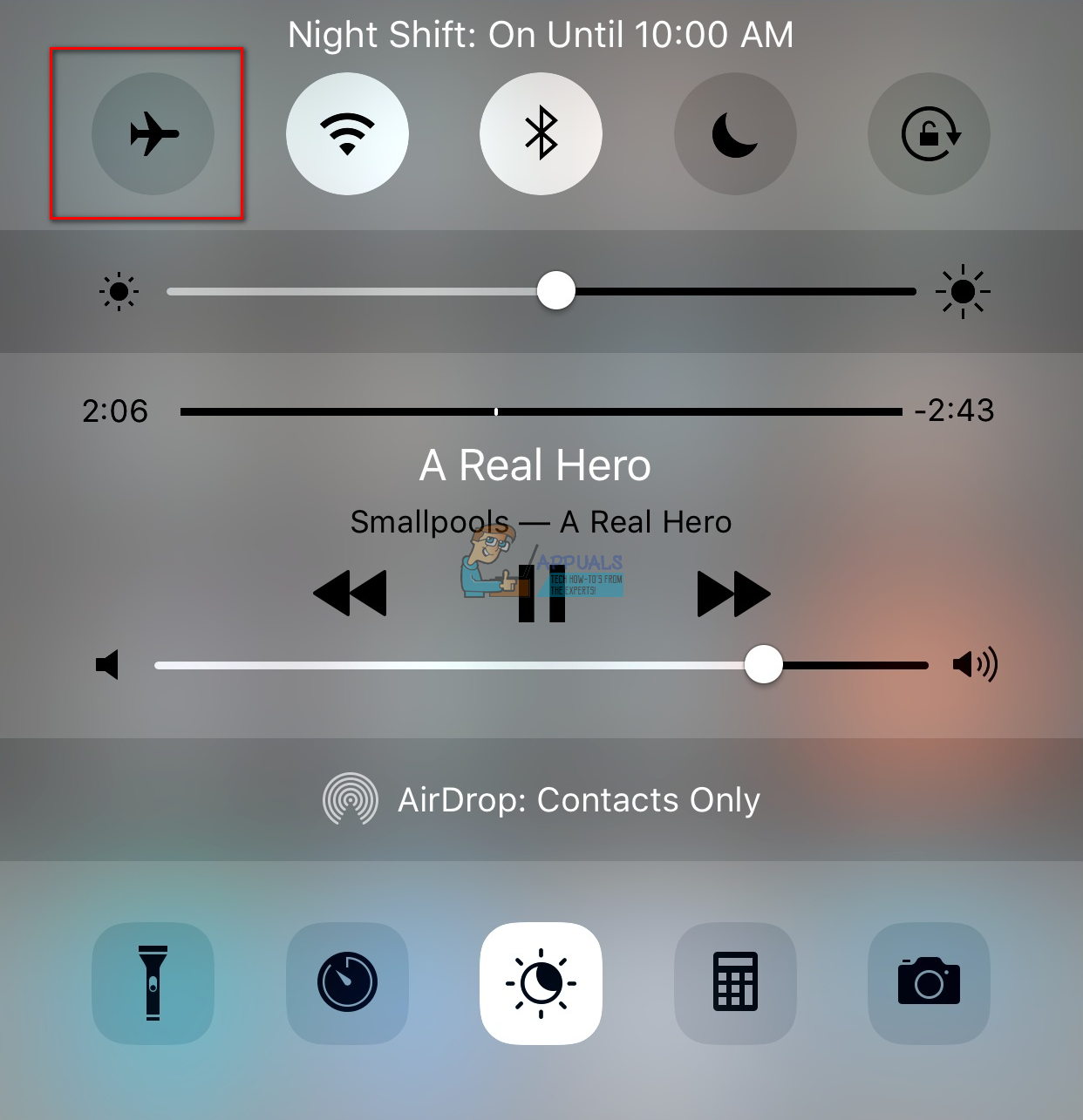
- עכשיו אתה צריך אמון ה מפתח פּרוֹפִיל נהג להיכנס לאפליקציית PP. כדי לאפשר זאת, ללכת ל הגדרות , בֶּרֶז עַל כללי , לאחר מכן לִפְתוֹחַ התקן הַנהָלָה .
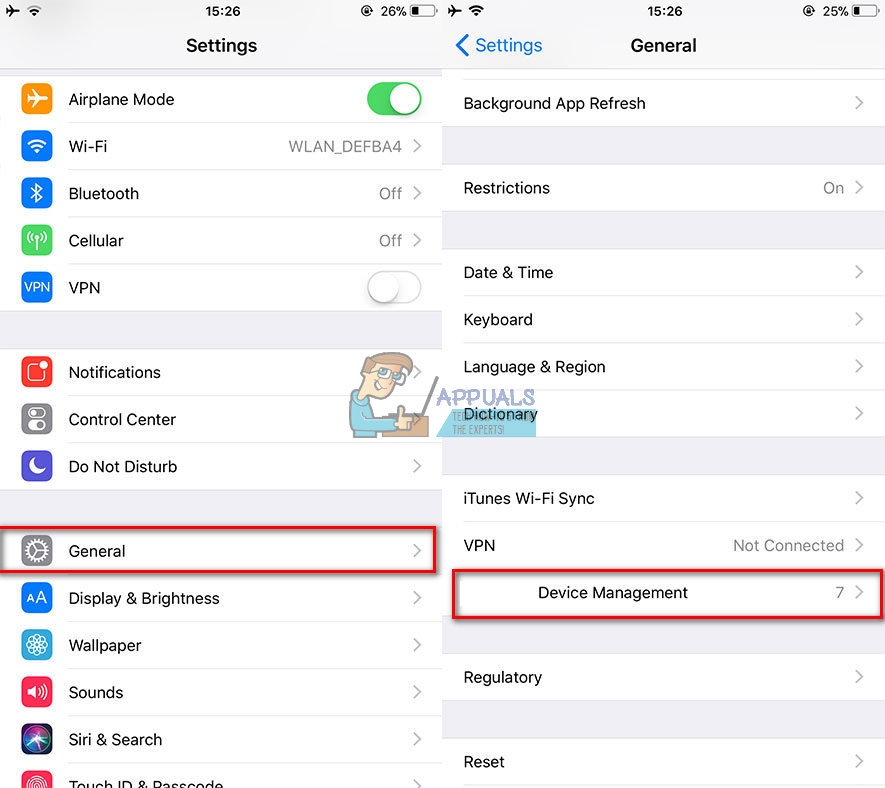
- בחר בייג'ינג הונג יוּאָן באינטרנט טֶכנוֹלוֹגִיָה מ ה מִפְעָל אפליקציות
- בֶּרֶז עַל אמון על Bejing טכנולוגיה מקוונת של הונג יואן , ואז בֶּרֶז אמון שוב, בהודעה הקופצת.
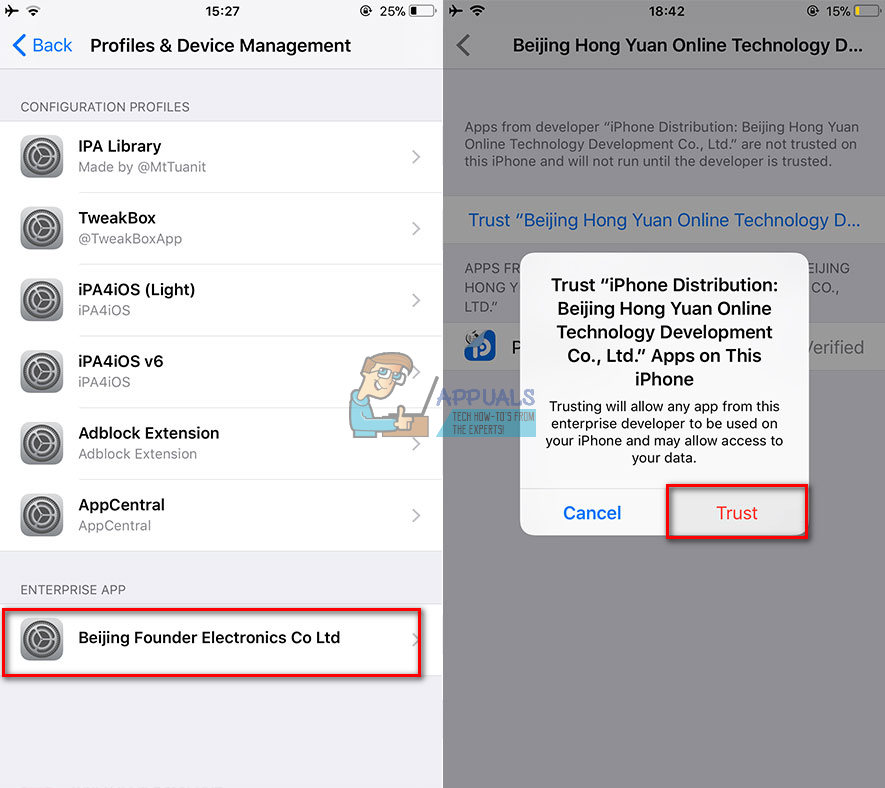
- נְקִישָׁה ה בית לַחְצָן כדי לחזור למסך הבית שלך, ו לְהַשִׁיק ה עמ' אפליקציה .
- כאשר מופיעה הודעה קופצת המבקשת ממך לאפשר התראות דחיפה נְקִישָׁה בסדר.
- בטל את הסימון ה עמ' קופסא ממוקם מתחת למעגל הגדול ואז בֶּרֶז ה מעגל .
- ללחוץ ה כּוֹחַ כפתור לנעילת המסך ו לַחֲכוֹת עבור 6 שניות .
- הודעת דחיפה תופיע על מסך הנעילה שלך שתאמר לך שהמכשיר שלך נשבר בהצלחה בכלא.
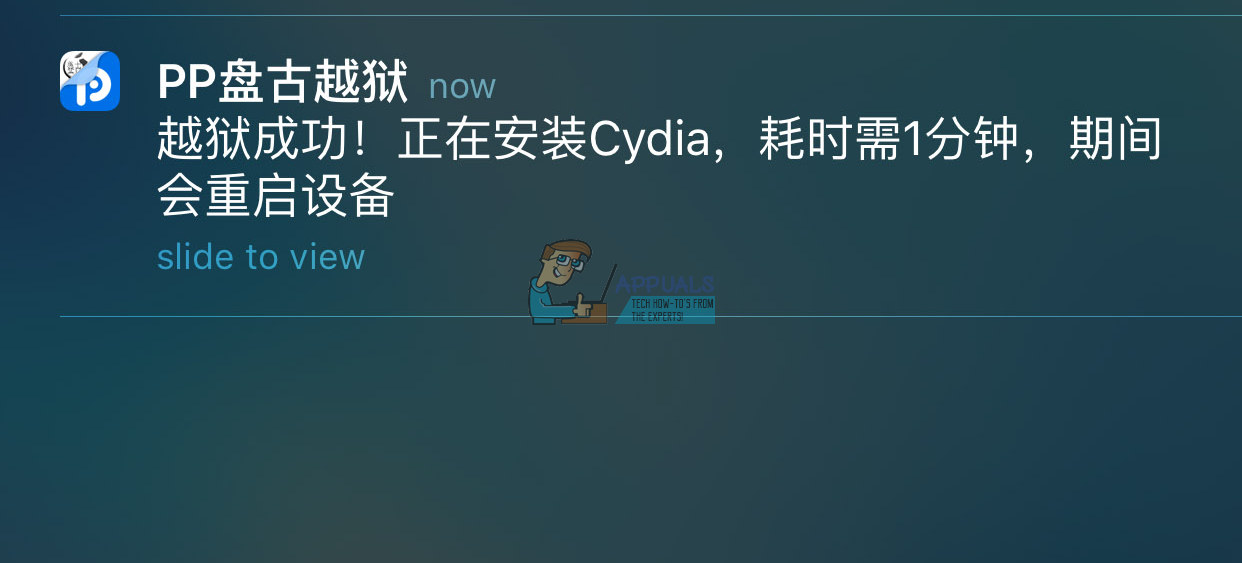
- לבטל נעילה שֶׁלְךָ iDevice ו לְהַשִׁיק ה עמ' אפליקציה . תבחין באנימציית טעינה במעגל. זה מתאים את סביבת הכלא לסידיה. בסיום המכשיר יופיע מחדש (אתחול מחדש רך) באמצעות אפליקציית Cydia על קרש הקפיצה.
הערה: שיטת פריצת כלא זו קשורה. זה אומר שדורש ביצוע מחדש של הליך jailbreak לאחר כל אתחול מחדש. לכן, אל תמחק את אפליקציית PP מ- iDevice שלך. יהיה עליך להפעיל אותו מחדש ולהקיש על המעגל בכל פעם שהמכשיר שלך יופעל מחדש.
לעטוף
כידוע שחרור כלאים הוא שיטה שיש לה יתרונות וחסרונות משלה. אם אתה רוצה לנסות את התכונות שמציעה jailbreak, פשוט בצע את השלבים מלמעלה ולא תהיה לך שום בעיה נוספת. אם מסיבה כלשהי אינך מרוצה מהתכונות ומהפונקציות שמציע jailbreaking ואתה רוצה לחזור ולבטל את הנעילה של ה- iDevice שלך, אתה יכול לבדוק את המאמר הבא. כיצד לשחרר את האייפון שלך .
אל תהסס לשתף את חווית השבירה שלך ואת מחשבותיך בקטע ההערות למטה. האם אתה מעדיף להשתמש ב- iDevices בכלא או בכלא?
3 דקות קריאה